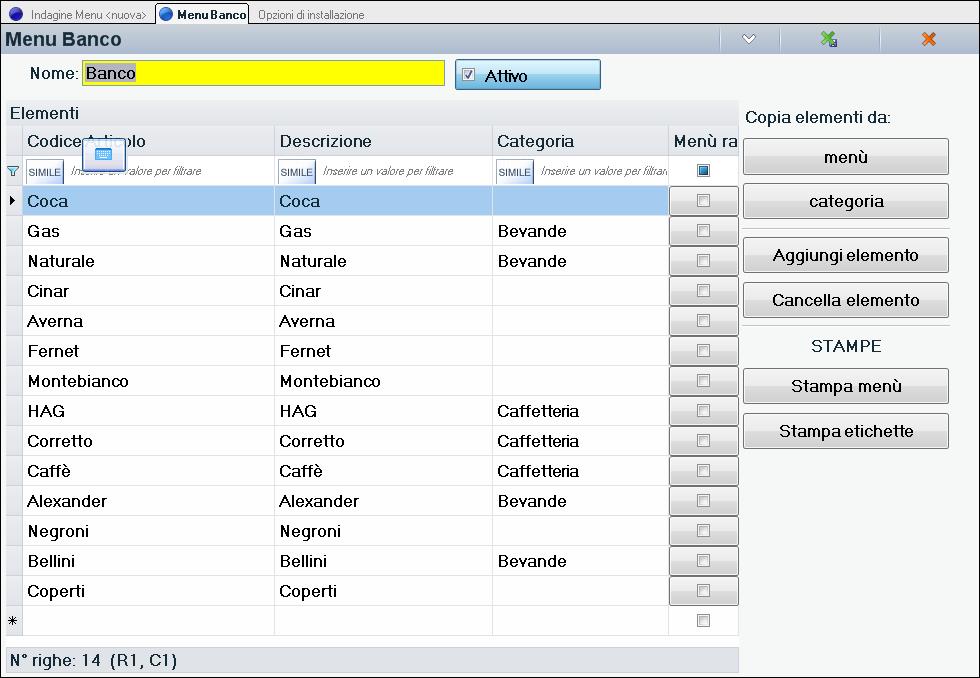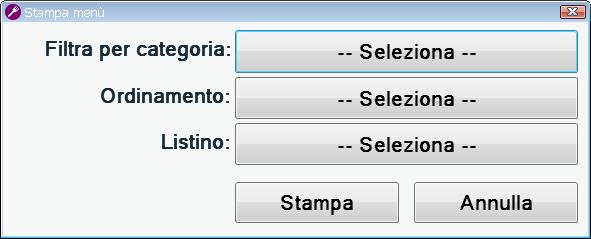CONFIGURAZIONE MENU’
Se per l'opzione "Stile finestre conf." è impostata la modalità "TouchScreen" al doppio click sulla voce “Definizione Menù” la finestra che consente di configurare i menu si presenta con l'interfaccia mostrata nell'immagine posta sotto.
La finestra presenta nella parte a sinistra il “Nome” del menu che si sta configurando, e una spunta “Attivo” per attivarlo. Inoltre è presente una griglia riportante la lista di tutti gli elementi configurati in Passepartout Menu contenuti nel Menù corrente.
Segue una spiegazione relativa ai bottoni presenti e relative funzionalità.
Copia elementi da menù – prevede un pulsante con il quale aprire una finestra di scelta in cui selezionare un menu tra quelli configurati in Passepartout Menu da cui copiare gli elementi contenuti in essere. Per selezionare occorre premere il pulsante e selezionare una determinata voce tra quelle proposte; qualora si voglia deselezionare l’attuale voce prevista è sufficiente premere il pulsante “Chiudi”. Cliccando su una voce in automatico la finestra di scelta viene chiusa e viene chiesta la conferma della copia degli elementi presenti nel Menù selezionato: solo confermando verranno salvati tutti gli elementi dando alla fine un messaggio di terminazione con il riferimento al numero di voci inserite.
Copia elementi da categoria – prevede un pulsante con il quale aprire una finestra di scelta in cui selezionare una categoria articolo tra quelle configurate in Passepartout Menu da cui copiare gli elementi appartenenti ad essa. Per selezionare occorre premere il pulsante e selezionare una determinata voce tra quelle proposte; qualora si voglia deselezionare l’attuale voce prevista è sufficiente premere il pulsante “Deseleziona”. Cliccando su una voce in automatico la finestra di scelta viene chiusa e viene chiesta la conferma della copia degli elementi appartenenti alla categoria articolo selezionata: solo confermando verranno salvati tutti gli elementi dando alla fine un messaggio di terminazione con il riferimento al numero di voci inserite.
Aggiungi elemento – chiudendo la finestra di configurazione degli articoli, viene aperta la finestra "Ricerca articolo", tramite la quale effettuare appunto una ricerca per individuare un articolo che verrà assegnato al Menù corrente. Nella finestra "Ricerca articolo" è presente, tra gli altri, il bottone "Ricerca grafica" che permette di aprire appunto la ricerca grafica degli articoli con un'interfaccia del tutto simile a quella presentata in fase di presa della comanda.
Nota bene: è comunque possibile aggiungere un elemento anche direttamente dalla griglia o per codice articolo o per descrizione, aprendo il menù a tendina riportante una indagine degli articoli configurati in Passepartout Menu.
Cancella elemento – permette di cancellare un articolo dal menu corrente, eliminando una riga dalla griglia a sinistra: la riga che viene cancellata corrisponde a quella recentemente rimasta selezionata.
Nota bene: è comunque possibile cancellare un elemento anche direttamente dalla griglia selezionando una riga e cancellando.
Stampa menù – effettuare la stampa della del menu scegliendo tutte le categorie o una soltanto, inoltre in fase di stampa è possibile scegliere come ordinare le voci nel menù, quale listino utilizzare per stampare i prezzi e il layout da utilizzare.
Quindi cliccando sul pulsante Stampa si apre l’anteprima di stampa del menu.
Stampa etichette – permette invece di creare frontalini per scaffalature o etichette adesive da applicare agli articoli. Premendo il bottone Stampa etichette, appare la seguente finestra di messaggio:
Una volta impostati questi parametri, selezionando l’azione “Stampa”, viene avviata la stampa sulla stampante selezionata. Se la stampante selezionata è quella a video, viene visualizzata un’anteprima di stampa